Τρόπος εξαγωγής και εισαγωγής ρυθμίσεων του μενού κορδέλας του Office
Το Microsoft Office(Microsoft Office) προσφέρει μια γραμμή μενού με κορδέλα(Ribbon Menu) πολλαπλών λειτουργιών . Μπορείτε να προσαρμόσετε το μενού της κορδέλας του Office για να τακτοποιήσετε καρτέλες και εντολές. Είναι ένα σύνολο γραμμών εργαλείων, διαθέσιμο στο επάνω μέρος του παραθύρου στην εφαρμογή του Office . Μπορείτε να αποκρύψετε ή να αποκρύψετε το μενού και να αντικαταστήσετε τις εντολές όποτε σας βολεύει. Μια άλλη θετική πτυχή είναι ότι μπορεί να αποθηκευτεί για μελλοντική αναφορά και να μοιραστεί με την ομάδα ομοτίμων.
Αυτή η εξατομίκευση μπορεί να εξαχθεί και να εισαχθεί σύμφωνα με τις απαιτήσεις του χρήστη. Μπορείτε να δημιουργήσετε αντίγραφα ασφαλείας όλων των προσαρμογών που έγιναν στην κορδέλα είναι δυνατή με τη βοήθεια της επιλογής Εξαγωγή . (Export)Αυτή η επιλογή επιτρέπει στους χρήστες να αποθηκεύουν τις ρυθμίσεις εξατομίκευσης για μελλοντική αναφορά τόσο σε εσωτερικούς φακέλους όσο και σε USB . Το Microsoft Office(Microsoft Office) έχει παράσχει μια άλλη επιλογή που επιτρέπει στο χρήστη να μοιράζεται το εξαγόμενο αρχείο με άλλο χρήστη χρησιμοποιώντας την εντολή εισαγωγής της εφαρμογής. Σε αυτό το σεμινάριο, θα μάθετε τον τρόπο εξαγωγής και εισαγωγής των ρυθμίσεων του μενού κορδέλας.
Τρόπος εξαγωγής ρυθμίσεων του μενού κορδέλας του Office(Export Office Ribbon Menu Settings)
Για να εξαγάγετε το μενού κορδέλας στον ίδιο ή διαφορετικούς υπολογιστές, χρησιμοποιήστε τις παρακάτω οδηγίες:
- Ανοίξτε την εφαρμογή Microsoft.
- Μεταβείτε στο Αρχείο > Επιλογές.
- Επιλέξτε την επιλογή Προσαρμογή κορδέλας(Customize Ribbon) .
- Στη συνέχεια, κάντε κλικ στο αναπτυσσόμενο μενού Import/Export και επιλέξτε Εξαγωγή όλων των προσαρμογών(Export all customizations) .
- Ονομάστε το αρχείο και αποθηκεύστε το στην τοποθεσία που προτιμάτε.
Ας τα δούμε τώρα αναλυτικά:
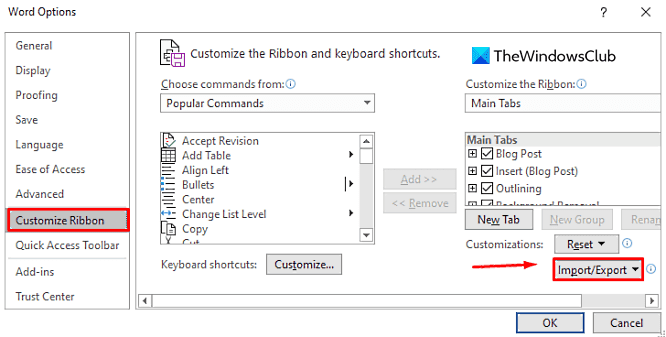
Για να το ξεκινήσετε, ανοίξτε πρώτα την εφαρμογή Microsoft Office . Στην περιοχή της εφαρμογής, μεταβείτε στην καρτέλα Αρχείο και, στη συνέχεια, επιλέξτε (File)Επιλογές(Options) στο κάτω μέρος.
Από την αριστερή πλευρά, κάντε κλικ στο Προσαρμογή κορδέλας(Customize Ribbon) . Στο δεξί παράθυρο, μεταβείτε στην κάτω δεξιά γωνία του παραθύρου και κάντε κλικ στην επιλογή Import/Export (στην ενότητα Προσαρμογή κορδέλας(Customize Ribbon) ) όπως εμφανίζεται στην παραπάνω εικόνα. Στη συνέχεια, επιλέξτε την επιλογή Εξαγωγή όλων των προσαρμογών(Export all customizations) .
Στη συνέχεια θα ανοίξει ένα παράθυρο αποθήκευσης αρχείων. Εδώ δώστε το όνομα του αρχείου, επιλέξτε τη θέση όπου θέλετε να αποθηκεύσετε το αρχείο προσαρμογής της κορδέλας και, στη συνέχεια, κάντε κλικ στο κουμπί Αποθήκευση(Save) για να το αποθηκεύσετε.
Αφού ολοκληρώσετε σωστά τις παραπάνω οδηγίες, δημιουργείται το αρχείο προσαρμογής και αποθηκεύεται τώρα. Μπορείτε να χρησιμοποιήσετε αυτό το αρχείο για να εισαγάγετε τις ρυθμίσεις σε οποιονδήποτε άλλο υπολογιστή.
Διαβάστε(Read) : Πώς να επαναφέρετε τις Προσαρμογές Κορδέλας στις προεπιλογές στο Office(How to reset Ribbon Customizations to default in Office) ;
Πώς να εισαγάγετε τις ρυθμίσεις του μενού κορδέλας του Office(Import Office Ribbon Menu Settings)
Μετά την εξαγωγή των ρυθμίσεων κορδέλας για την εφαρμογή Microsoft Office , μπορείτε να εισαγάγετε ρυθμίσεις προσαρμογής κορδέλας στον άλλο υπολογιστή που χρειάζεστε. Ακολουθήστε τις παρακάτω οδηγίες για να εισαγάγετε τις ρυθμίσεις του μενού κορδέλας σε μια άλλη συσκευή σας:
- Ανοίξτε την εφαρμογή Microsoft.
- Μεταβείτε στο Αρχείο > Επιλογές.
- Επιλέξτε την επιλογή Προσαρμογή κορδέλας(Customize Ribbon) .
- Στη συνέχεια, κάντε κλικ στο αναπτυσσόμενο μενού Import/Export και επιλέξτε Εισαγωγή αρχείου προσαρμογής(Import customization file) .
- Μεταβείτε στη θέση όπου έχετε αποθηκεύσει το αρχείο ".exportedUI".
- Κάντε κλικ στο Άνοιγμα(Open) και μετά πατήστε το κουμπί Ναι .(Yes)
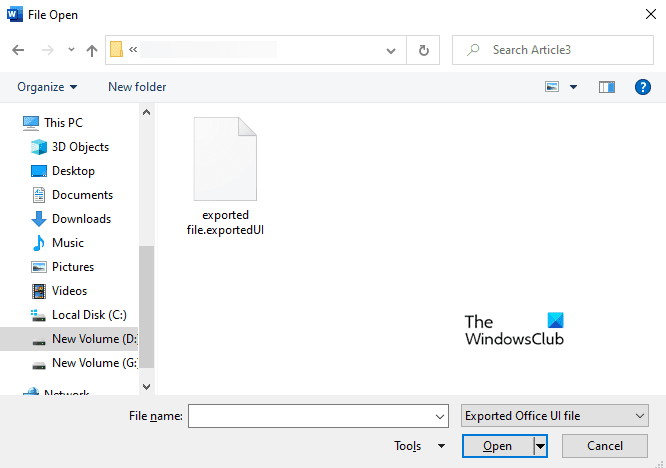
Για να το ξεκινήσετε, ανοίξτε πρώτα οποιαδήποτε εφαρμογή του Microsoft Office(Microsoft Office) και μετά μεταβείτε στο Αρχείο(File) > Επιλογές( Options) . Στην επόμενη σελίδα, κάντε κλικ στην επιλογή Προσαρμογή (Customize) κορδέλας(Ribbon) που είναι διαθέσιμη στα αριστερά. Στη συνέχεια, μετακινηθείτε στη δεξιά πλευρά και κάντε κλικ στο αναπτυσσόμενο μενού Import/Export που είναι διαθέσιμο στην κάτω δεξιά γωνία της σελίδας.
Επιλέξτε την επιλογή Εισαγωγή αρχείου προσαρμογής(Import customization file) . Στη συνέχεια, μεταβείτε στη θέση όπου έχετε αποθηκεύσει το αρχείο ".exportedUI". Μόλις το βρείτε, επιλέξτε το αρχείο και μετά κάντε κλικ στο κουμπί Άνοιγμα(Open) .
Αυτή τη στιγμή, θα εμφανιστεί ένα αναδυόμενο μενού και θα σας ζητήσει να αντικαταστήσετε όλες τις υπάρχουσες προσαρμογές Ribbon και Quick Access Toolbar για αυτό το πρόγραμμα και, στη συνέχεια, κάντε κλικ στο κουμπί Ναι(Yes) για να το εγκρίνετε.
Μόλις ολοκληρωθεί όλη η διαδικασία, το εξαγόμενο αρχείο θα αντικαταστήσει τις κορδέλες της εφαρμογής MS office. Οι αλλαγές θα γίνουν μόνο για μία μόνο εφαρμογή και δεν μπορούν να μεταφερθούν στις άλλες εφαρμογές του MS office. Η ίδια διαδικασία πρέπει να ακολουθηθεί για την εισαγωγή αλλαγών σε διαφορετικές εφαρμογές.
Διαβάστε τώρα(Now read) : Πώς να αλλάξετε τα χρώματα του θέματος των εγγράφων στα προγράμματα του Microsoft Office(How to change document theme colors in Microsoft Office programs) .
Related posts
Πώς να επαναφέρετε τις προσαρμογές κορδέλας του Microsoft Office στις προεπιλογές;
Τρόπος εισαγωγής, εξαγωγής διάταξης μενού έναρξης στα Windows 11/10
Τρόπος εισαγωγής ή εξαγωγής εργασιών από το Task Scheduler στα Windows 11/10
Microsoft Azure Import Export Tool: Εργαλείο προετοιμασίας και επισκευής μονάδας δίσκου
Τρόπος εξαγωγής και εισαγωγής συνδέσεων VPN στα Windows 11/10
Εξαγωγή και εισαγωγή προεπιλεγμένων συσχετίσεων εφαρμογών στα Windows 10
Πώς να εισαγάγετε φωτογραφίες και βίντεο στο Windows Movie Maker
Πώς να ανοίξετε το μενού ρυθμίσεων τηλεφώνου Android
Επαναχρησιμοποίηση ή εισαγωγή διαφανειών από μια παρουσίαση PowerPoint σε μια άλλη
Τρόπος ρύθμισης παραμέτρων, εξαγωγής, εισαγωγής συσχετίσεων αρχείων στα Windows 11/10
Πώς να αφαιρέσετε την άδεια χρήσης του Office από το Mac χρησιμοποιώντας το Εργαλείο αφαίρεσης άδειας χρήσης
Πώς να εξάγετε δεδομένα χρήσης ενέργειας WeMo στο Excel
Πώς να κατεβάσετε δεδομένα Instagram χρησιμοποιώντας το Εργαλείο εξαγωγής δεδομένων Instagram
Λείπει η καρτέλα εργαλείο σχεδίασης στην κορδέλα του Microsoft Office; Προσθέστε το έτσι!
Microsoft Office Click-to-Run Υψηλή χρήση CPU στα Windows 11/10
Μεταφέρετε δεδομένα στο Amazon S3 γρήγορα χρησιμοποιώντας την εξαγωγή εισαγωγής AWS
Πώς να εισαγάγετε ή να εξάγετε τα αγαπημένα του προγράμματος περιήγησης Edge σε ένα αρχείο HTML
Πώς να εισαγάγετε τραγούδια Shazam στο YouTube
Διορθώστε τον κωδικό σφάλματος 30038-28 κατά την ενημέρωση του Office
Προσθήκη, Αλλαγή, Αφαίρεση Συντάκτη από Ιδιότητα Συντάκτη στο έγγραφο του Office
